De DJI Ronin-S is een ongelooflijk stuk uitrusting, maar de hardware is nog maar het begin van het verhaal.
Om toegang te krijgen tot de volledige functieset van deze gimbal, moet je je verdiepen in de app, aangezien deze een integraal onderdeel van de outfit is. Hoewel je de gimbal zonder kunt gebruiken, is de app vereist voor veel van de meer geavanceerde functies en creatieve modi.
De app heeft verschillende onderdelen om te spelen als het gaat om het gebruik van de Ronin-S, van installatie en configuratie tot gebruik. Hier zal ik alleen kijken naar de creatieve opties. Ze zijn verreweg het leukste deel van de app en bieden functies waar je steeds naar terug zult keren.
Zodra je de app hebt gedownload en de Ronin-S is ingesteld, heb je toegang tot de optie Maken vanuit het startscherm van de app.
Op het startscherm van de Ronin-app heb je vijf opties. Naarmate je hiermee vertrouwd raakt, zul je zien dat er in de toekomst voldoende uitbreidingsmogelijkheden zijn. DJI ontwikkelt de Ronin-S-app.
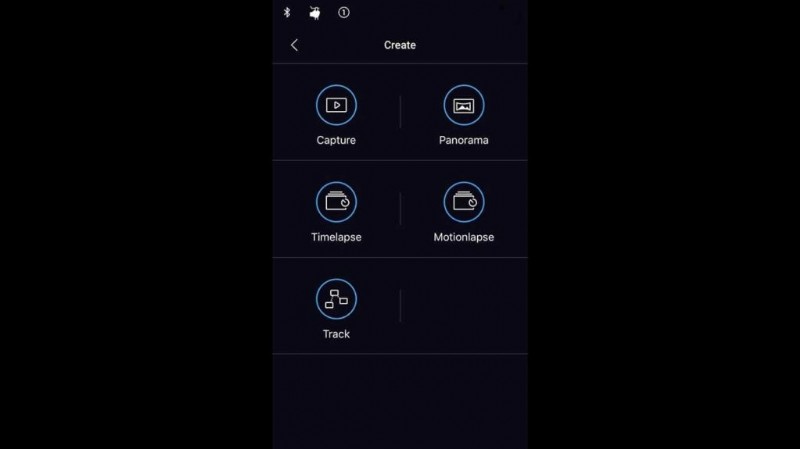
Op dit moment zijn deze secties; Capture, Panorama, Timelapse, Motionlapse en Track, een volledige beschrijving hiervan vind je in de handleiding. Hier wil ik niet herhalen wat er al is geschreven, maar in plaats daarvan een kort overzicht geven van mijn ervaring en gebruik van elke modus.
Voordat je deze afstandsbedieningsmodi gaat gebruiken, moet je de Ronin-S op je camera aansluiten. Als je de Panasonic GH5/S hebt, hoef je alleen maar de kabel aan te sluiten, voor alle andere camera's op dit moment moet je de IR-kabel installeren. Om te zien hoe dat werkt, bekijk je onze Hoe bedien je de Sony A7 III met de functies van de DJI Ronin-S IR-kabel
Als je meer informatie wilt over de DJI Ronin-S of andere DJI-producten, ga dan naar Modus Brands – UK Distributors of Ronin-S
Wat is de Ronin-S Create Capture-modus?
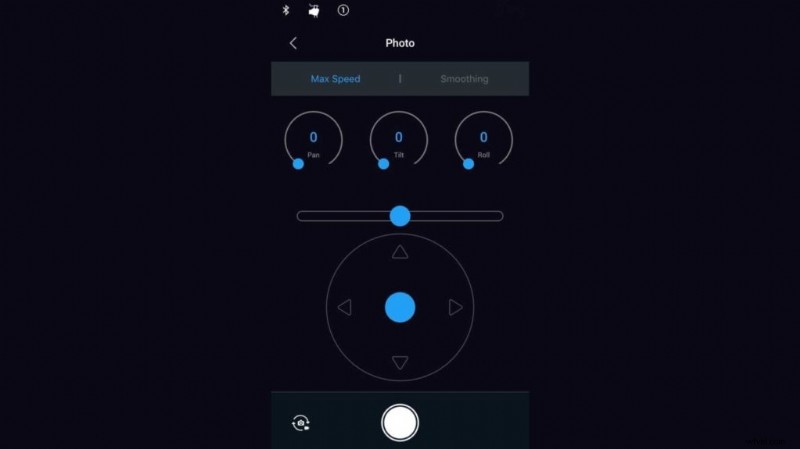
Beschikbare modus:foto's en video
De eerste van de modi en in wezen is dit een handmatige modus waarmee je de Ronin-S via de app kunt bedienen. Er zijn drie hoofdsecties, met de eerste kunt u de rotatiesnelheid aanpassen via de drie assen; Kantelen, rollen en pannen. Daaronder bevinden zich de directe bedieningselementen voor die beweging. Met de lange balk kun je naar links en rechts rollen en met de grafische joystick kun je de camera pannen en kantelen. Onderaan bevindt zich de ontspanknop waarmee u de opname kunt starten of stoppen of een foto kunt maken.
De modus, foto of video, kan worden geschakeld door op het kleine pictogram linksonder in het scherm te tikken.
Wanneer gebruik je de Ronin-S Create Capture Mode
Als je volledige handmatige controle over de beweging van de camera nodig hebt, zou je dit voor video kunnen gebruiken voor een ingrijpende opname, of voor foto's zou het ideaal zijn voor opnamen op afstand wanneer je de compositie moet verschuiven.
Wat is de Ronin-S Create Panorama-modus?

Beschikbare modus:foto's en video
Heb je ooit panoramische beelden met ultrahoge resolutie willen maken? Dan is dit de modus voor jou. Sluit gewoon de camera aan, voer het sensortype, de brandpuntsafstand, de overlapping, bijvoorbeeld 30% als standaard, en de vertraging tussen de opnamen in. Door uw vinger vervolgens op een van de twee hoekankers op het scherm te houden, kunt u deze verplaatsen om de pan in te stellen, tot 360º en de tilt tot 90º. De Ronin-app berekent vervolgens het aantal opnamen dat nodig is om te draaien en te kantelen om het panorama vast te leggen.
Wanneer gebruik je de Ronin-S Create Panorama-modus
Elke keer dat u grootschalige panoramische beelden wilt vastleggen.
Wat is de Ronin-S Create Timelapse-modus?

Beschikbare modus:foto's
Timelapse-reeksen zijn een verbluffende manier om het verstrijken van de tijd vast te leggen en hoewel veel camera's deze functie hebben ingebouwd, is er een even aantal dat dat niet doet. Sinds Sony bijvoorbeeld de compatibiliteit van PlayMemories met hun nieuwste camera's heeft beëindigd, is extra hardware vereist om dit type reeks op te nemen.
De Ronin-S biedt een standaard intervalmeter waarmee u het interval, de inhoudsduur en frame rate. Zodra u al uw waarden hebt ingevoerd, vertelt de app u hoeveel opnamen er zullen worden gemaakt en, nog belangrijker, hoe lang het duurt om te voltooien.
Wat dit anders maakt dan elke andere intervalmeter, al dan niet bedraad, is dat je motion control hebt. In deze modus gaat het niet om het bewegen van de camera tijdens de timelapse, maar geeft het je nauwkeurige controle bij het samenstellen van de opname. Dit is op dezelfde manier als bij een kop met tandwieloverbrenging, gewoon zonder de kop aan te raken.
Wanneer gebruik je de Ronin-S Create Timelapse-modus
Wanneer u een time-lapse-reeks wilt opnemen.
Wat is de Ronin-S Create Motionlapse-modus?
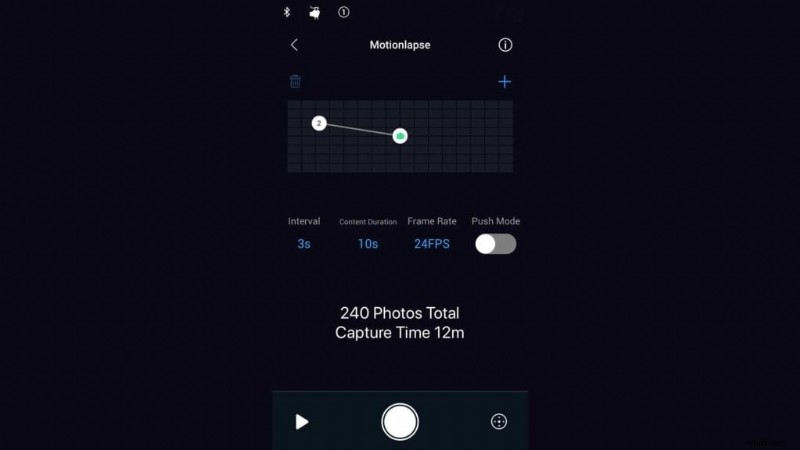
Beschikbare modus:foto's
Een van de meest opwindende modi die beschikbaar zijn voor fotofotografen op de Ronin-S. Motionlapse maakt dezelfde basisfuncties mogelijk als de Timelapse-modus met de toevoeging van beweging.
Ook hier kunt u het interval, de inhoudsduur en de framesnelheid instellen, maar dan kunt u keyframes voor de Ronin-S toevoegen aan Pan, Tilt en als u rollen ook graag. Wanneer u vervolgens op de ontspanknop drukt, worden de sequenties die u hebt geselecteerd afgespeeld. Maar deze modus is niet alleen een verandering van punt A naar punt B, je kunt meer punten toevoegen waar de Ronin-S doorheen kan. Het resultaat is dat je in plaats van een rechtlijnig en statisch panorama een bewegende time-lapse krijgt waarbij de compositie van de opname verandert.
Wanneer gebruik je de Ronin-S Create Motionlapse-modus
Om time-lapse-films te maken met meer. Je legt niet alleen de gebruikelijke stijl van time-lapse vast, maar door een lichte rotatie of kanteling toe te voegen, voeg je interesse en directe impact toe.
Wat is de Ronin-S Create Track-modus?
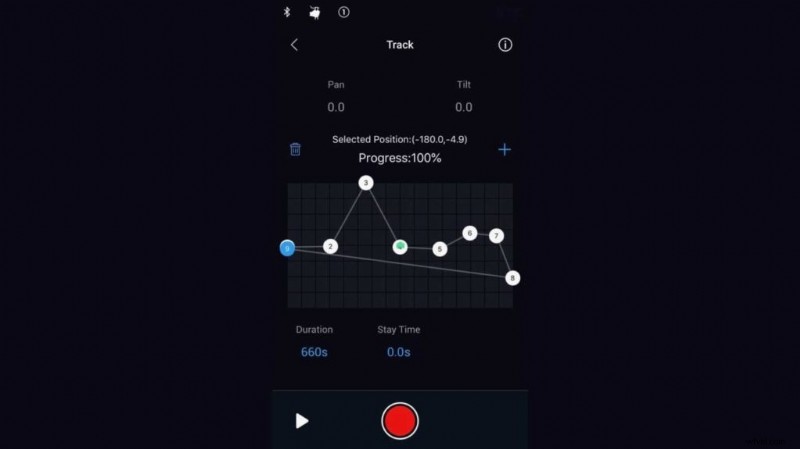
Beschikbare modus:foto's en video
Van alle modi is dit waarschijnlijk de meest geavanceerde en tijdrovende om in te stellen. Het is zo ontworpen dat je de Ronin-S kunt voorprogrammeren om te pannen, rollen en kantelen door een vooraf gedefinieerde beweging. Het werkt door u in staat te stellen de camera te bewegen om de gewenste compositie te krijgen en vervolgens op het tweede hoofdframe in de app te tikken om het tweede punt in te stellen. Tik vervolgens op het +-symbool om nog een punt toe te voegen, zorg ervoor dat het is geselecteerd en verplaats het naar de positie waarnaar u de camera wilt verplaatsen. Als je klaar bent met het toevoegen van punten, druk je gewoon op record om de track te starten.
Wanneer gebruik je de Ronin-S Create Track-modus
Geweldig voor opnames die je op een specifieke manier en snelheid moet filmen. Bijvoorbeeld iemand volgen die een deur uitgaat en door een gang loopt. Denk aan een thriller waarbij je een groep hebt bij een zwembad, dan draait de camera naar een personage dat een glas oppakt, dan zwaait de camera naar het volgende personage dat een signaal geeft voordat de camera weer naar een schutter in een raam zwaait. Deze opname zou enorm veel planning vergen, maar hier kan in ieder geval alle beweging worden voorgeprogrammeerd.
